- Office 365で新しいドキュメントを作成できない場合は、設定からアプリを修復することから始めます。
- または、[リセット]ボタンを使用して、すばやく再インストールすることもできます。
- 市場の他のソフトウェアオプションを使用することを躊躇しないでください。
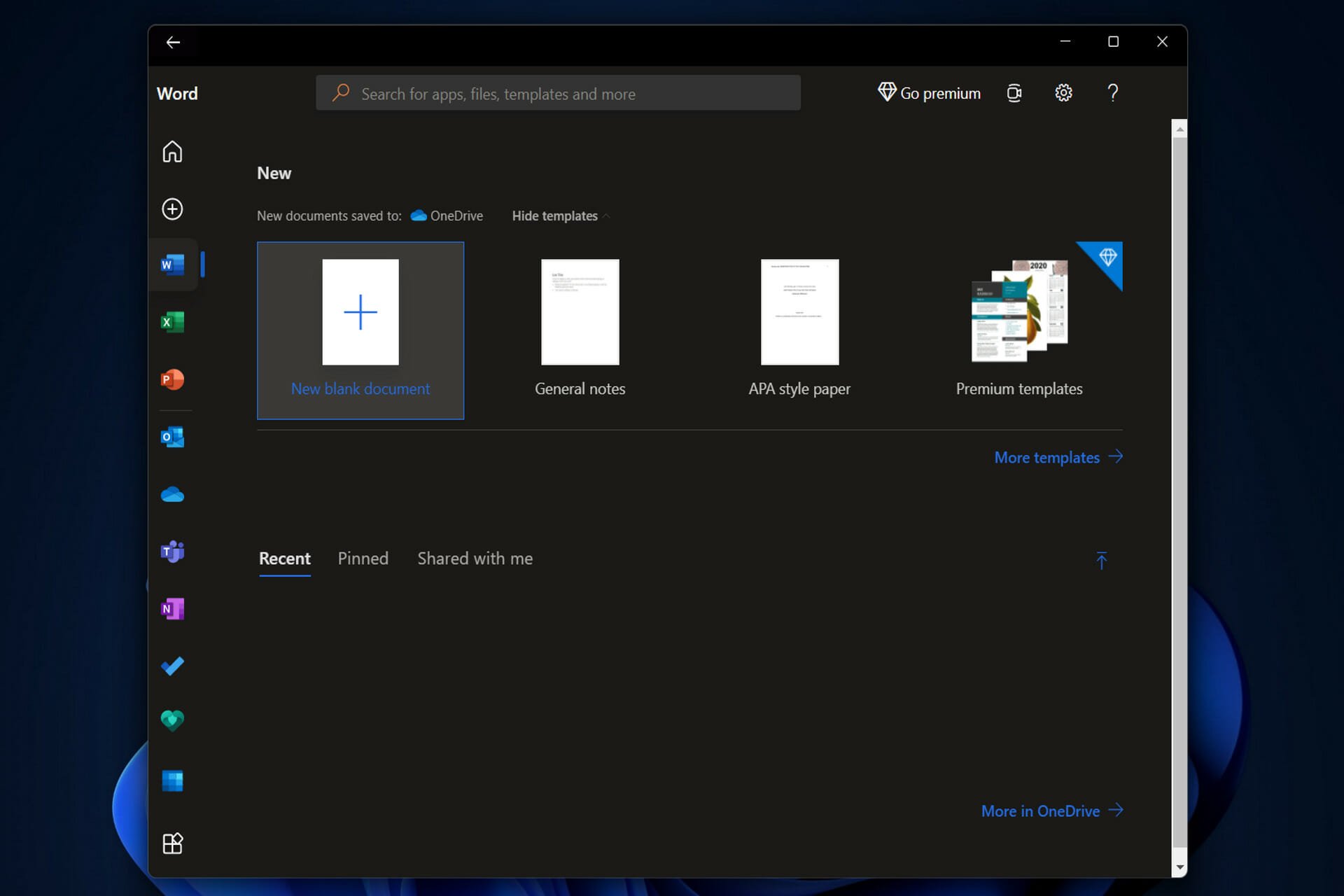
バツダウンロードファイルをクリックしてインストールします
開いているときにMicrosoftExcelが動かなくなったり、開いているときにWordが応答しなくなったり、Outlookにエラーメッセージが表示されたりする問題がよく発生します。 現在、ユーザーはOffice365でも新しいドキュメントを作成できないと報告しています。
Windows 11は対象のPCに無料でダウンロードしてインストールできますが、Word、Excel、Powerpointなどの一般的なアプリケーション(デスクトップまたはクラウド)およびその他の機能。
以前はOffice365として知られていたMicrosoft365は、多くの人に使用されている人気のあるオフィススイートです。 他のアプリケーションほど頻繁ではありませんが、オフィススイートはクラッシュ、ハング、その他のエラーが発生する傾向があります。
多数の新しい設定と既存の機能への変更を含むまったく新しいWindows11オペレーティングシステムでは、ユーザーが問題の解決策を見つけるのが難しいことが証明されています。
最新のビルドが提供するものを確認した直後に、Office365で新しいドキュメントを作成できないというエラーを解決する方法を説明します。
15028.20160ビルドは何を提供しますか?
Office 365(Microsoft 365)のサブスクライバーは、サブスクリプションなしでOfficeを購入したサブスクライバーよりも頻繁にソフトウェアの更新を受け取ります。 最新の機能、セキュリティパッチ、バグ修正、および製品の最新バージョンにアクセスできるようにします。
ただし、難しい場合があります 各更新の変更を追跡します そして、新しいものがいつ利用可能になるかを決定します。
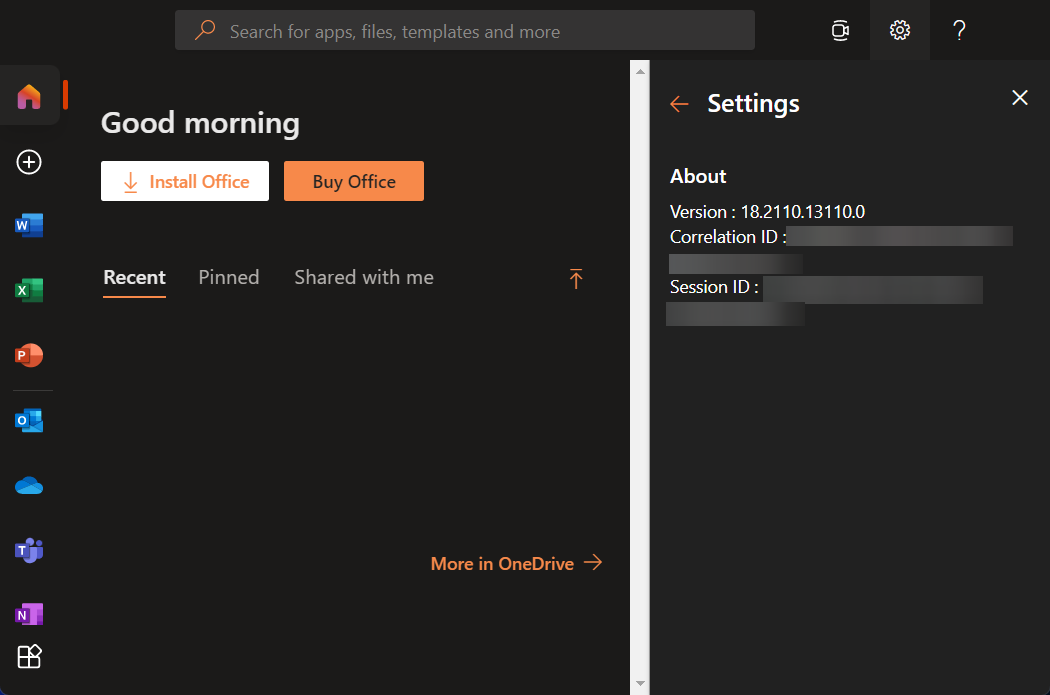
ブックのレイアウトを一目で確認し、その要素をよりすばやくナビゲートできるExcelのナビゲーションペインは、このビルドに含まれる新機能の1つです。
このビルドでは、カスタムコマンドバーを使用するとクラッシュする可能性があるExcelのバグなど、多数のバグも修正されています。 Outlookのもう1つで、古いインデックスのメッセージが頻繁に表示されていました。
さらに、Wordの別の問題が修正されました。この問題では、何千ものトラック変更を含むドキュメントを開くと、パフォーマンスの問題が発生していました。
そして最後に、連絡先カードが正しく表示されないOfficeスイート全体の問題が修正されました。
Office 365でドキュメントを作成できない場合はどうすればよいですか?
1.アプリを修復します
- 開ける 設定 に移動します アプリ に続く アプリと機能。
- 検索する オフィス 検索バーで3ドットメニューをクリックして選択します 高度なオプション。
- ここで、が表示されるまで下にスクロールします 修理 ボタンを押して押すと、Office365で新しいドキュメントを作成できないというエラーが修正されます。
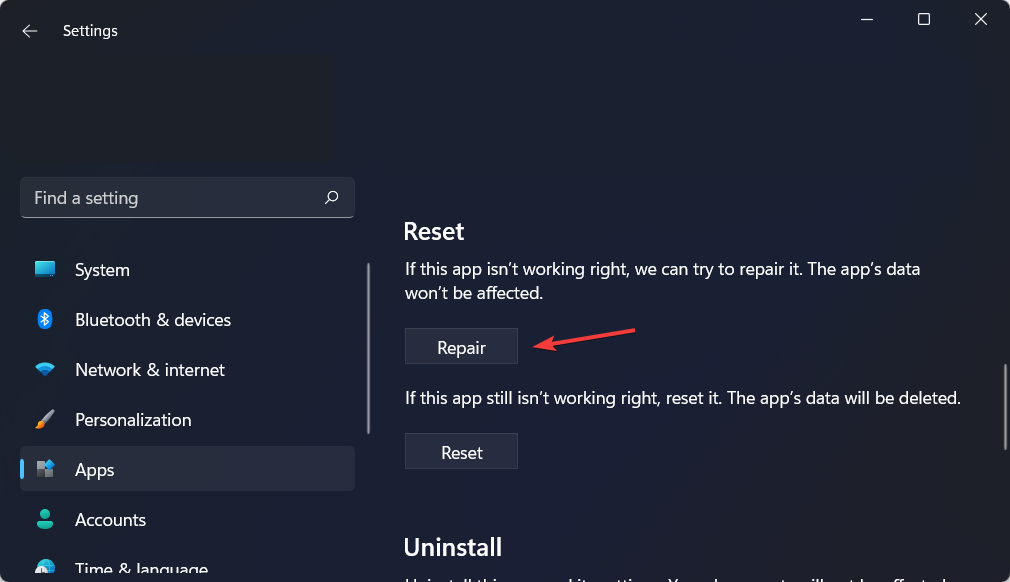
アプリを修復するときは、最初にプログラムのフォルダー内のすべてのファイルを確認して置き換える必要があります。 また、レジストリエディタのエントリを確認して置き換える必要がある場合もあります。 さらに、プログラムのインストールプロセスを再実行しますが、行ったカスタマイズを保持するように努めます。
2.アプリをリセットします
- アクセスする 設定 アプリとに移動します アプリ と アプリと機能。
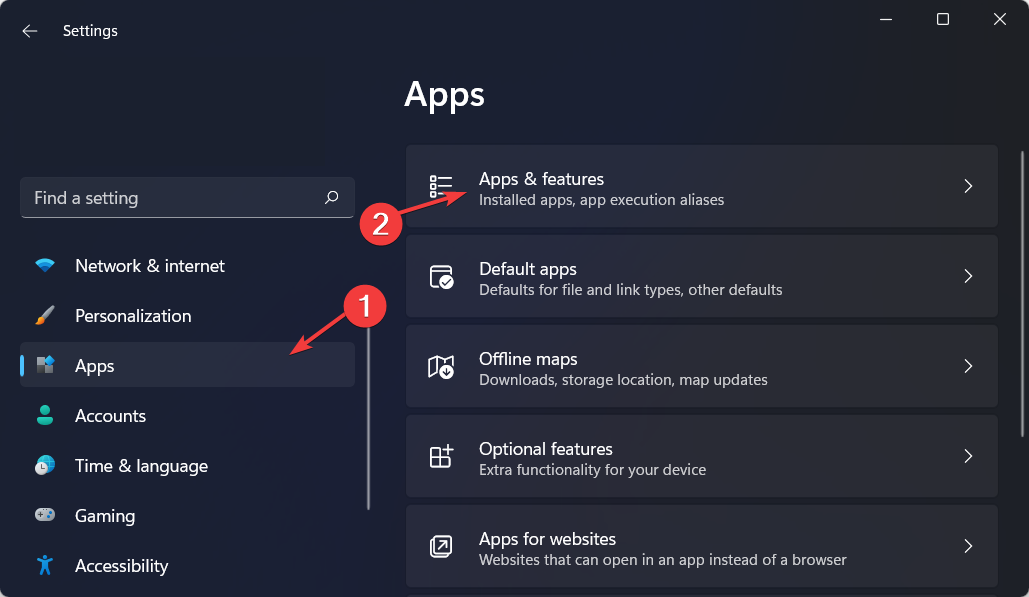
- 入る オフィス 検索バーで、に移動します 高度なオプション 3ドットメニューをクリックした後。
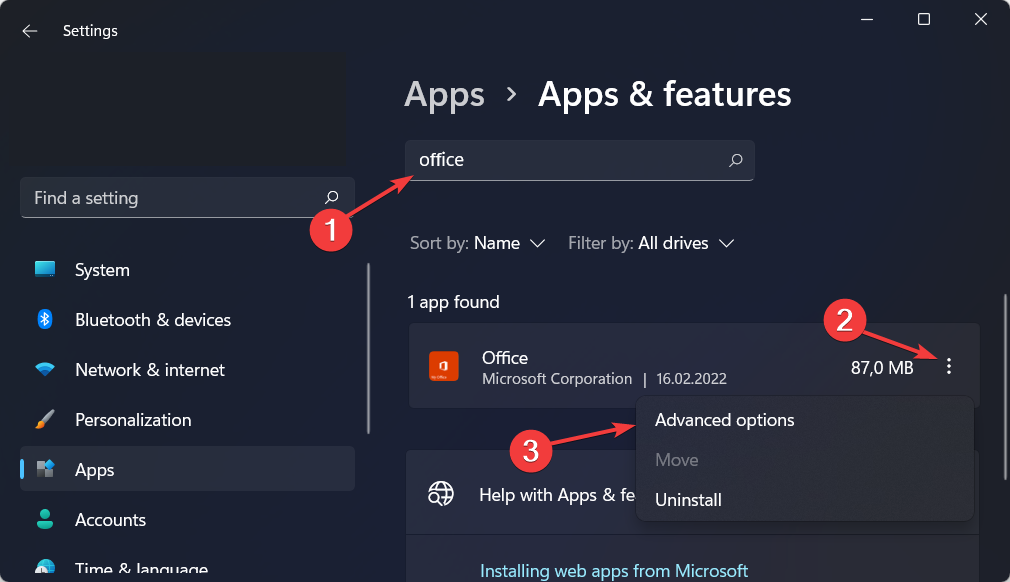
- を見つける リセット ボタンをクリックしてクリックすると、アプリをすばやく再インストールできます。
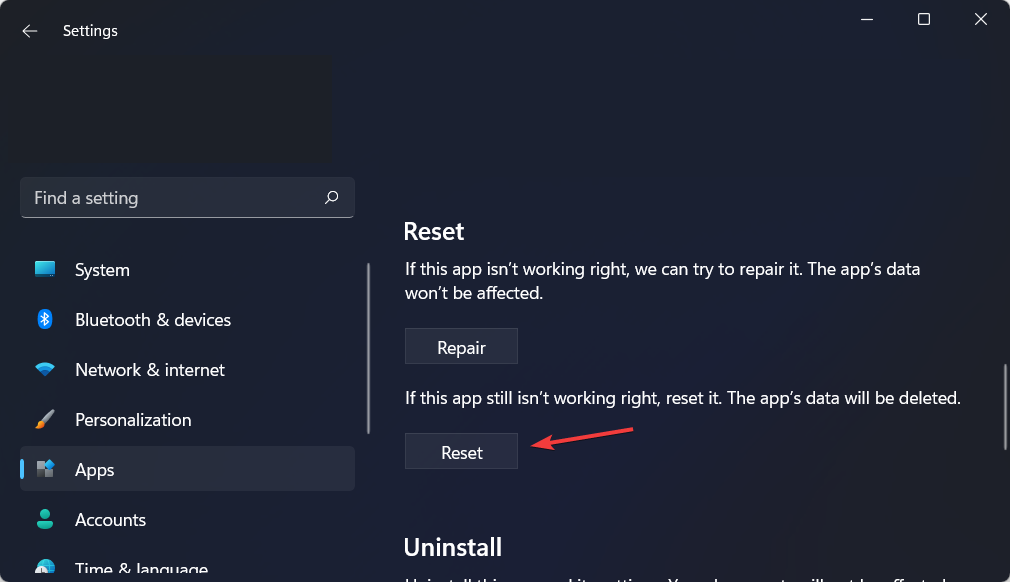
Windows 11でアプリをリセットすると、アプリは元の状態と設定に復元され、コンピューターに最初にインストールされたときとまったく同じように動作します。
3.Windowsを更新します
- あなたの中に 設定 アプリ、に移動します Windows Update 左側のメニューのセクション。
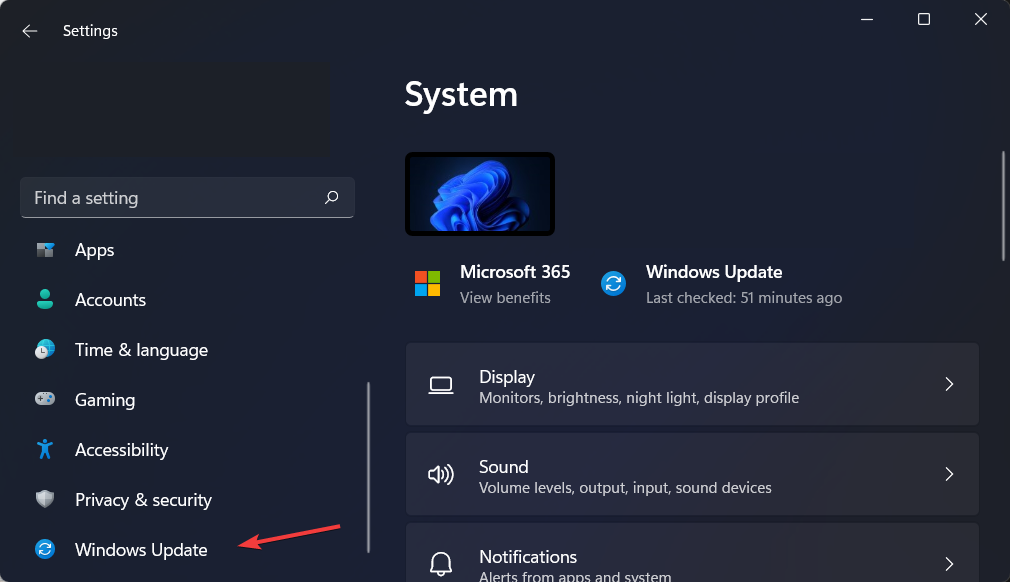
- ここで、どちらかが言う青いボタンをクリックします 今すぐインストール また 更新を確認する、場合によっては。 コンピュータの機能を確保するために、これを定期的に実行してください。
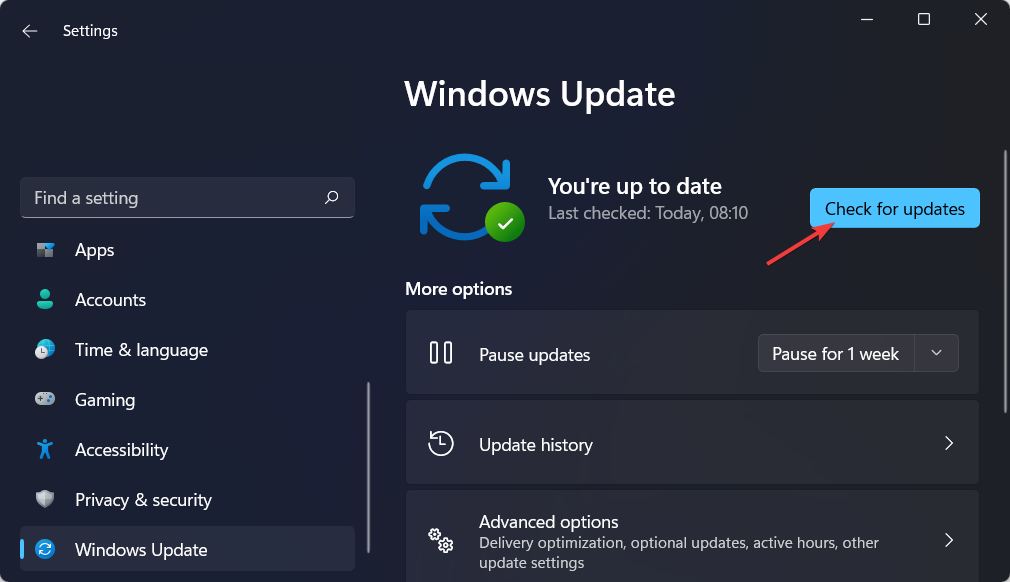
ソフトウェアアップデートのインストールは、新しい機能にアクセスするためだけでなく、古いプログラムでセキュリティの抜け穴が発見された場合に安全を確保するためにも、長期的には重要です。
4.代替ソフトウェアを使用する
ほとんどの人がMicrosoftのOfficeスイートに精通しており、その有用性を理解しています。 ただし、誰もがそれを購入するための経済的手段を持っているわけではなく、毎年最新バージョンへの継続的なサブスクリプションを維持することは言うまでもありません。
幸いなことに、WPSOfficeという名前の安価な代替手段があります。 これには、テキストエディタ、プレゼンテーションクリエータ、およびスプレッドシートの3つの完全に機能するプログラムが含まれています。
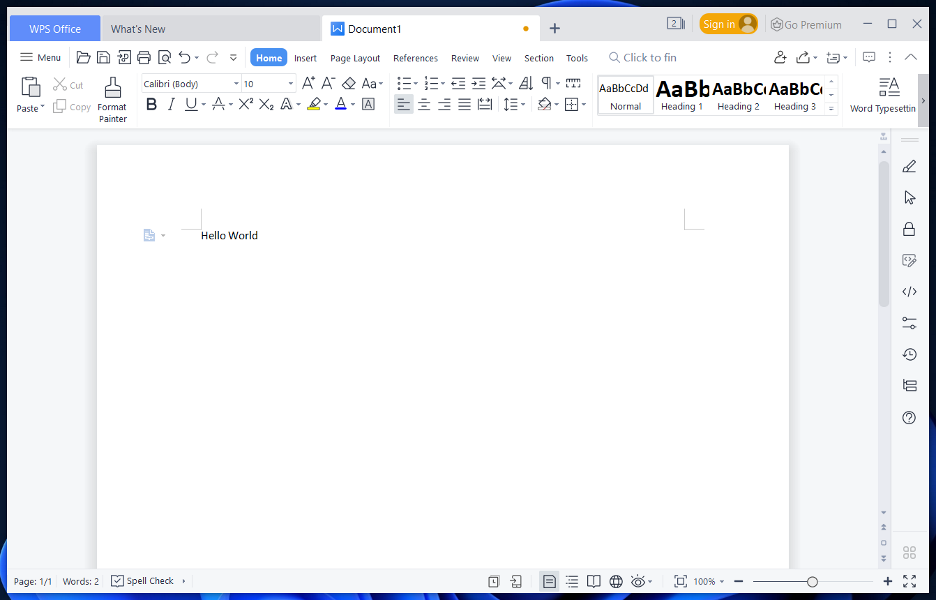
プレミアムバージョンを購入すると、Microsoft Word、PowerPoint、およびMicrosoft Excelを購入した場合と同じ機能にアクセスでき、それらのファイル形式は相互に互換性があります。
WPS Officeには、教材からソーシャルメディアの計画やレシピ本など、さまざまなドキュメントやプレゼンテーションに使用できるテンプレートの大規模なコレクションが付属しています。
⇒WPSOfficeを入手する
これらは、Office365エラーで新しいドキュメントを作成できない問題を修正する方法です。 ただし、さらに詳しい情報と考えられる解決策が必要な場合は、Office365の既知の問題を修正する方法に関するガイドを確認してください。
このガイドは役に立ちましたか? 以下のコメントセクションで私たちとあなたの考えを共有することを躊躇しないでください。 読んでくれてありがとう!
ありがとうございました!
会話を始める
The post Office365で新しいドキュメントを作成できません appeared first on Gamingsym Japan.

